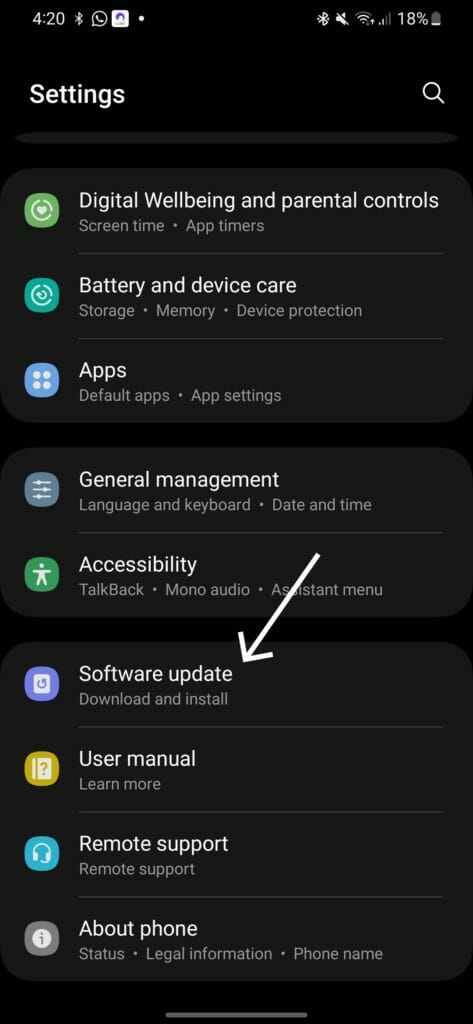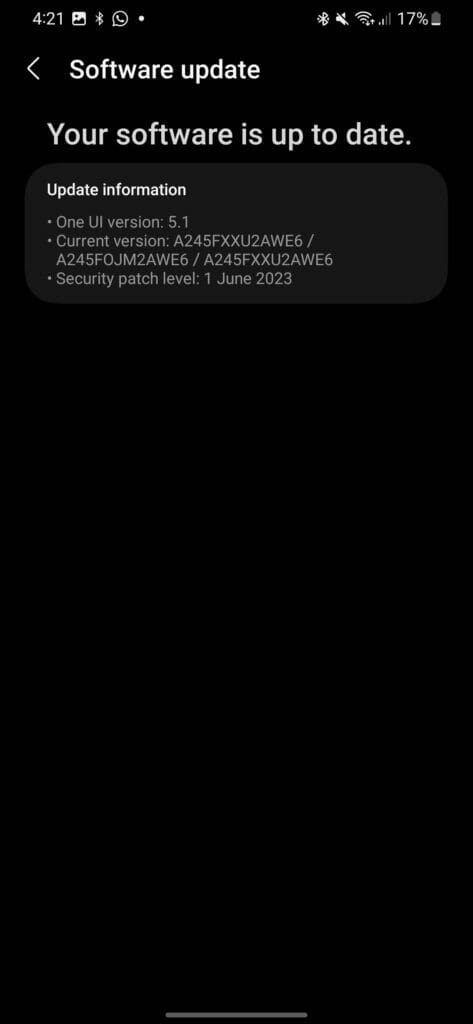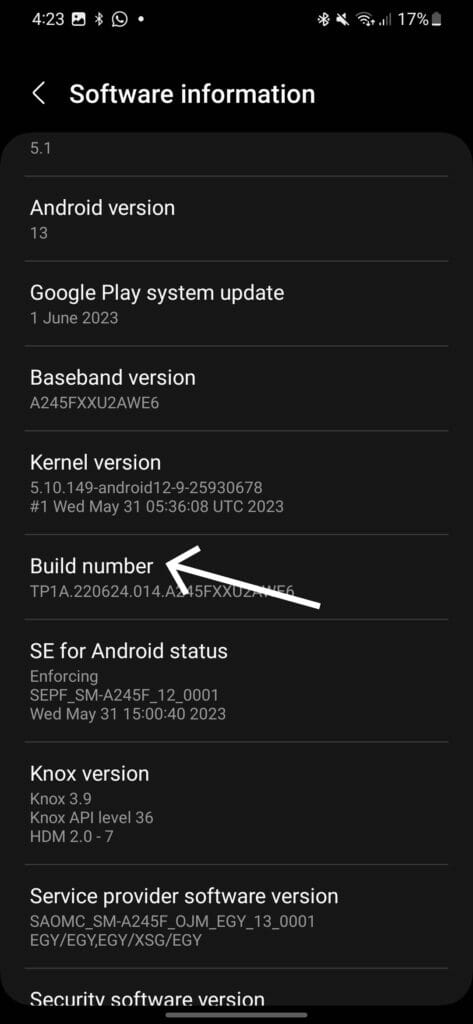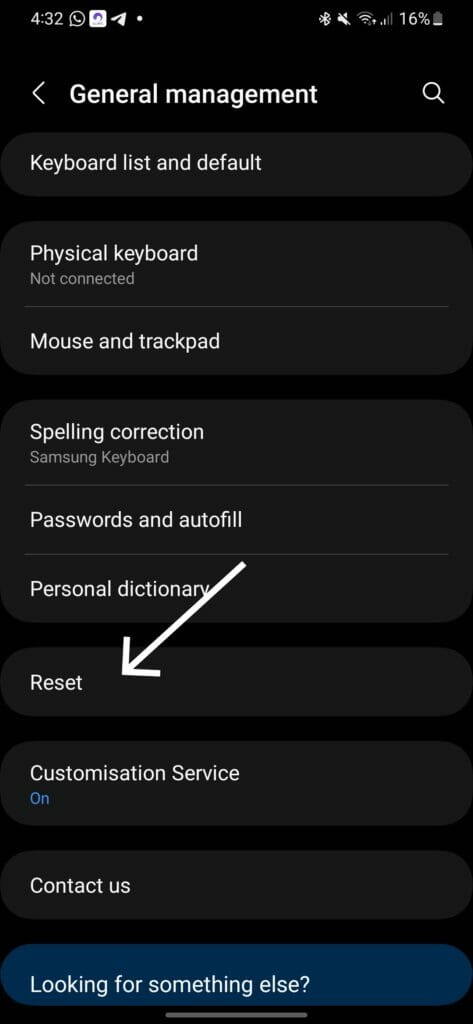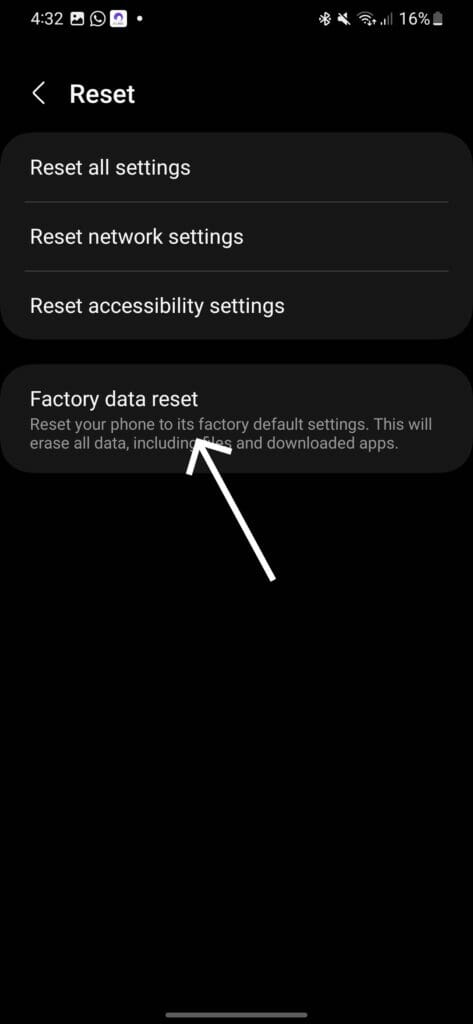هل تواجه مشكلة عدم عمل كابل OTG عند توصيله بالهاتف؟ إليك حلول يمكنك إتباعها!

حل مشكلة عدم عمل أو ظهور الفلاشة أثناء توصيلها عبر كابل OTG على هواتف الاندرويد في 2023. كابل OTG واحدة من الإضافات الرائعة التي يمكنك الاستفادة منها بشكل كبير إن كنت مستخدم لهاتف Android، فيمكنك بدون استخدام الكمبيوتر القيام بنقل الملفات من أقراص USB للهاتف أو العكس، يمكنك أيضًا إضافة العديد من وسائل التحكم للتجربة مثل لوحة مفاتيح خارجية أو ماوس، يمكنك أيضًا تجربة أجهزة التحكم بالألعاب، يمكنك نقل الصور من الكاميرات لهاتفك، يمكنك استخدام OTG كذلك لتحويل هاتفك لوسيلة لشحن أجهزة أخرى.
كثير من الاستخدامات التي سوف تصبح متاحة إليك بمجرد الحصول على تلك وسيلة التي عليها توصيل USB بهاتفك، ولا شك أن من المزعج مواجهة مشكلة معها، وبالفعل هناك الكثير يحدث معه الأمر ولا يعمل OTG بالشكل المطلوب، ومعنى تواجدك في هذا الدليل أنك تواجه مشكلة معه تتمثل في عدم الاتصال بالهاتف من الأساس، ولذلك إليك دليل به 4 حلول يمكنك إتباعهم للتخلص منها!
4 حلول لمشكلة عدم اتصال OTG بالهاتف
هناك العديد من استخدامات OTG التي يمكنك الاستفادة منها بأكثر من طريقة، ولذلك أنت هنا اليوم وتريد التخلص مما تواجهه وبدء استخدامها والاستفادة منها، ولا تقلق صديقي، هناك أكثر من مقترح يمكنك إتباعه لحل مشكلتك، هنا سوف نتحدث عن 6 حلول يمكنك إتباعهم، ولكن قبل بدء الحديث عنهم لابد من طرح عدة أسباب لما تواجهه الآن، وتتمثل في:
- من الممكن أن يكون هاتفك ليس من الهواتف الداعمة لتشغيل كابل OTG، لذا عليك في البداية التأكد من دعمه لتلك الميزة ثم القيام بإتباع الموضح في الدليل.
- قد يكون هناك مشكلة في كابل USB الذي تقوم بتوصيله عن طريق OTG بهاتفك،
- قد يكون سبب ما يحدث الآن أيضًا مشكلة ما في كابل OTG نفسه.
- انتهاء فترة دعم الشركة لهاتفك قد يكون سبب في ما يحدث الآن أيضًا.
- هناك أمر قد يكون حدوثه سبب أيضًا في ما تواجهه وهو عدم وجود طاقة كافية في هاتفك لكي تعمل الأجهزة المتصلة به عن طريق OTG.
- هناك تطبيقات خارجية أيضًا قد تكون سبب في عدم عمل كابل أو تي جي، من الممكن أن تكون واحدة منها على هاتفك.
تلك هي النقاط التي يمكن أن تكون واحدة منها سبب لما تواجهه الآن، لا نقول أنها كل شيء، ولكنها أبرز أسباب حدوث مشكلة مع OTG، هناك حلول بديهية يمكنك القيام بها أولًا قبل إتباع الحلول الموضحة بالأسفل تتمثل في إعادة تشغيل هاتفك مثلًا أو فحص كابل OTG الذي تستخدمه وكذلك الأمر مع كابل الجهاز المتصل بهاتفك أيضًا، إذا تأكدت من عملهم بشكل جيد، قم بإتباع الحلول التالية:
1. التأكد من عدم وجود تحديثات جديدة
ربما سبب المشكلة التي تواجهها الآن هو عدم تحديث هاتفك في ظل موجود إصدار جديد متوفر بالفعل، لذا عليك التأكد من عدم وجود إصدار جديد لم تقوم بتثبيته حتى الآن عن طريق تنفيذ الخطوات التالية:
- قم في البداية بالتوجه لإعدادات هاتفك، وقم من داخل الإعدادات بالضغط على خيار System.
- من الواجهة التالية التي سوف تصبح بها، قم بالضغط على خيار Software Update (يمكن أن تجد الخيار في الواجهة الأساسية للإعدادات).
- بمجرد الضغط على الخيار، سوف يتم توجيهك لواجهة جديد سوف يبدأ بها الهاتف بالبحث عن تحديثات جديدة، إن رأيت Up to Date فهاتفك لا يتوافر له تحديثات جديدة، إن ظهر لك إصدار جديد قم بتثبيته بالضغط على Download And Update.
2. تفعيل خيار USB Debugging
ما يقوم به هذا الخيار أساسًا هو تصحيح جميع الأخطاء التي قد تحدث عند توصيل هاتفك بالكمبيوتر مثلًا أو توصيله بكابل OTG، فربما قد يكون تفعيله وسيلة للتخلص من المشكلة التي تواجهها اليوم، لذا قم بإتباع الآتي من خطوات:
- سوف يكون عليك في البداية تفعيل إعدادات المطور من إعدادات هاتفك نفسها، لذا قم بالتوجه للإعدادات، وقم منها بالضغط على About Phone.
- من قائمة الخيارات التي سوف تظهر إليك بعدها، قم بالضغط على زر Build Number من 6 إلى 7 مرات حتى تظهر إليك رسالة بأنك الآن مطور (إن كنت مستخدم لهاتف شاومي، قم بالضغط على إصدار MIUI).
- الآن، قم بالرجوع مرة أخرى إلى واجهة الإعدادات الأساسية، قم منها بالضغط على خيار System أو Additional Settings.
- من القائمة التي سوف تصبح بها بمجرد الضغط على الخيار السابق، قم بالضغط على Developer options، ثم قم بتفعيل الخيار المطلوب.
- الآن قم بتجربة توصيل OTG مرة أخرى لهاتفك، إن واجهت نفس المشكلة قم بإتباع الحل التالي.
3. استخدم تطبيق OTG Managaer
| التطبيق | OTG Managaer |
| آخر تحديث | 1.9 (23 ابريل 2023) |
| الحجم | 8.6 ميجابايت |
| المطور | The App Company |
هناك قائمة من تطبيقات تلك النوعية وهذا التطبيق واحد منهم، ما يقوم به OTG Manager هو فحص تواجد أو تي جي متصل بهاتفك أم لا، كما يقدم إضافات أخرى مثل إمكانية التحكم بمساحة تخزين هاتفك بالإضافة لعرض ملفات صيغة معينة في قائمة واحدة، إن كان هاتفك أيضًا لا يدعم أساسًا OTG ولا يمكنك استخدام تلك الإضافة فسوف ينبهك التطبيق.
ما عليك هو تحميل التطبيق، إن كان الكابل بالفعل متصل بهاتفك ولكن هناك مشكلة ما في الهاتف نفسه رغم الاتصال، فسوف تجد في الواجهة الأساسية رسالة تؤكد ذلك، أما إن يتم الاتصال بالشكل المطلوب فسوف تظهر إليك رسالة Not Found مثل التي في الصورة السابقة.
4. القيام بإعادة ضبط المصنع
هذا الحل يمكن اعتباره المحاولة الأخيرة، وهو في الحقيقة دائمًا ما يكون المحاولة الأخيرة عند حل أي مشكلة قد تواجهها في هاتفك، وذلك لأنه سوف يصل بك لفقد جميع بيانات هاتفك بمجرد القيام به، لذا تأكد أولاً من تنفيذ كل المطلوب بالأعلى، تأكد من أن هاتفك يدعم تشغيل OTG بالفعل، قم بأخذ نسخة احتياطية من جميع بيانات الهاتف ثم قم بإتباع الآتي:
- بعد القيام بنسخ جميع محتويات هاتفك احتياطيا، قم بالتوجه لإعدادات الهاتف.
- من داخل إعدادات الهاتف، قم من الواجهة الأساسية بالضغط على خيار System أو General.
- بمجرد الضغط على الخيار، قم من الواجهة التالية بالضغط على خيار Reset.
- بعدها سوف تجد عدة خيارات كل خيار يقوم بإعادة تعيين جزء معين، قم بالضغط على خيار Factory Data Reset أو Erase all data (factory reset).
- قم بتأكيد ما تريده من النافذة التي سوف تظهر إليك، ثم قم بوضع الرقم السري لشاشة قفل هاتفك حتى تبدأ العملية المطلوبة.
كلمة أخيرة!
هكذا قد انتهينا بالفعل من دليلنا وقد قدمنا قائمة من الحلول المقترحة للتخلص من مشكلة عدم عمل كابل OTG بالشكل المطلوب، تلك الحلول هي أبرز ما يمكنك إتباعه، إذا لم تصل إلى نهاية مع مشكلتك رغم تنفيذ كل الموضح، فعليك التوجه لأقرب مركز صيانة لفحص ما تواجهه والشروع في التخلص منه.